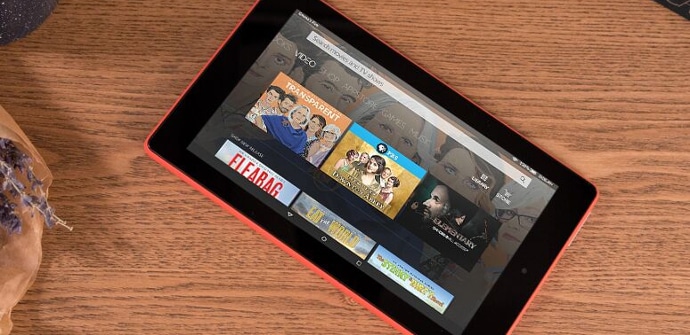
Las tablets de Amazon son una de las mejores opciones si estamos buscando tablets baratas, pero es cierto que muchos les despiertan bastantes reparos su software, y con cierta razón. Con bastante poco esfuerzo, no obstante, podemos hacer que se parezca mucho a cualquier otra tablet Android y hoy os vamos a dejar un truco más para ello, que nos va a permitir eliminar el bloatware de una Fire 7 de forma sencilla.
Paso previo: instalar ADB y Fastboot más rápidamente
A los fans de Android una de las cosas que más les despera habitualmente (y una de las que más frecuentemente les empuja a buscar los dispositivos con Android puro) es que muchos fabricantes llenan sus smartphones y tablets de bloatware y el procedimiento para deshacerse de él existe, pero puede intimidar un poco incluso a muchos de los que normalmente están más animados a trastear con sus gadgets.
Deshacerse de él en una Fire 7, no obstante, va a ser bastante sencillo gracias no a un truco, en realidad, sino dos. El primer de ellos es instalar ADB y Fastboot de una manera mucho más rápida y simple, gracias a una herramienta que nos dejó un desarrollador del foro XDA. Este paso es la base porque es el que nos va a permitir ejecutar modificaciones más profundas en nuestros dispositivos móviles desde el ordenador. En este tutorial para instalar ADB y Fastboot en 15 segundos tenéis el enlace a la descarga correspondiente y una explicación detallada del procedimiento.
Listos para eliminar el bloatware de tu Fire 7
Una vez hemos completado el primer paso, eliminar el bloatware de la tablet no va a ser nada complicado: a partir de ahí lo único que tenemos que hacer es conectar nuestra Fire 7 al PC mediante USB e introducir las órdenes correspondientes. Vamos al block de notas y escribimos lo siguiente:
adb shell pm uninstall –user 0 com.amazon.parentalcontrols
adb shell pm uninstall –user 0 com.android.calendar
adb shell pm uninstall –user 0 com.amazon.photos
adb shell pm uninstall –user 0 com.amazon.kindle
adb shell pm uninstall –user 0 com.android.email
adb shell pm uninstall –user 0 com.android.music
adb shell pm uninstall –user 0 com.goodreads.kindle
adb shell pm uninstall –user 0 com.amazon.kindle.personal_video
adb shell pm uninstall –user 0 com.amazon.geo.client.maps
adb shell pm uninstall –user 0 com.amazon.cloud9.systembrowserprovider
adb shell pm uninstall –user 0 com.amazon.cloud9
adb shell pm uninstall –user 0 com.amazon.csapp
adb shell pm uninstall –user 0 com.amazon.weather
adb shell pm uninstall –user 0 com.amazon.ags.app
adb shell pm uninstall –user 0 com.amazon.h2settingsfortablet
adb shell pm uninstall –user 0 com.android.contacts
adb shell pm uninstall –user 0 amazon.alexa.tablet
adb shell pm uninstall –user 0 com.amazon.kindle.kso
adb shell pm uninstall –user 0 com.audible.application.kindle
adb shell pm uninstall –user 0 com.amazon.mp3
adb shell pm uninstall –user 0 com.amazon.tahoe
adb shell pm uninstall –user 0 com.amazon.photos.importer
adb shell pm uninstall –user 0 com.amazon.zico
adb shell pm uninstall –user 0 com.amazon.dee.app
Cuando lo tengamos, sólo quedar guardarlo como extensión .bat y ejecutarlo. Si tenéis alguna duda, en todo caso, antes de poneros manos a la obra podéis echarle un vistazo a este tutorial más detallado para eliminar el bloatware de una Fire 7. Y si unimos este truco a los otros que ya os hemos presentado para hacer que las tablets de Amazon se parezcan más a una tablet Android cualquiera (instalar Google Play, lanzadores, etc.), prácticamente os podéis olvidar ya de que estáis usando Fire OS. Echadles un vistazo en nuestra guía de tablets Fire 2018.
